L'arte di integrare animazioni di testo nei video può fare una grande differenza nell'impatto visivo e nella professionalità dei tuoi progetti. Con il ProType Titler di Sony Vegas Pro 12 hai a disposizione uno strumento potente per creare animazioni di testo coinvolgenti, personalizzabili e vivaci. Di seguito scoprirai passo dopo passo come utilizzare al meglio questa funzione per inserire testi dinamici nei tuoi video.
Principali intuizioni
- Il ProType Titler offre una vasta gamma di strumenti per progettare e animare professionalmente i testi.
- Puoi creare testi statici o animazioni dinamiche per i blocchi di testo.
- Con i keyframe puoi controllare animazioni precise e applicare modifiche in modo efficiente.
Guida passo passo
Passo 1: Selezione dello strumento di testo
Per utilizzare il ProType Titler, apri Sony Vegas Pro e naviga ai generatori di media. Qui troverai il ProType Titler. Trascinalo sulla timeline per creare un nuovo oggetto di testo.
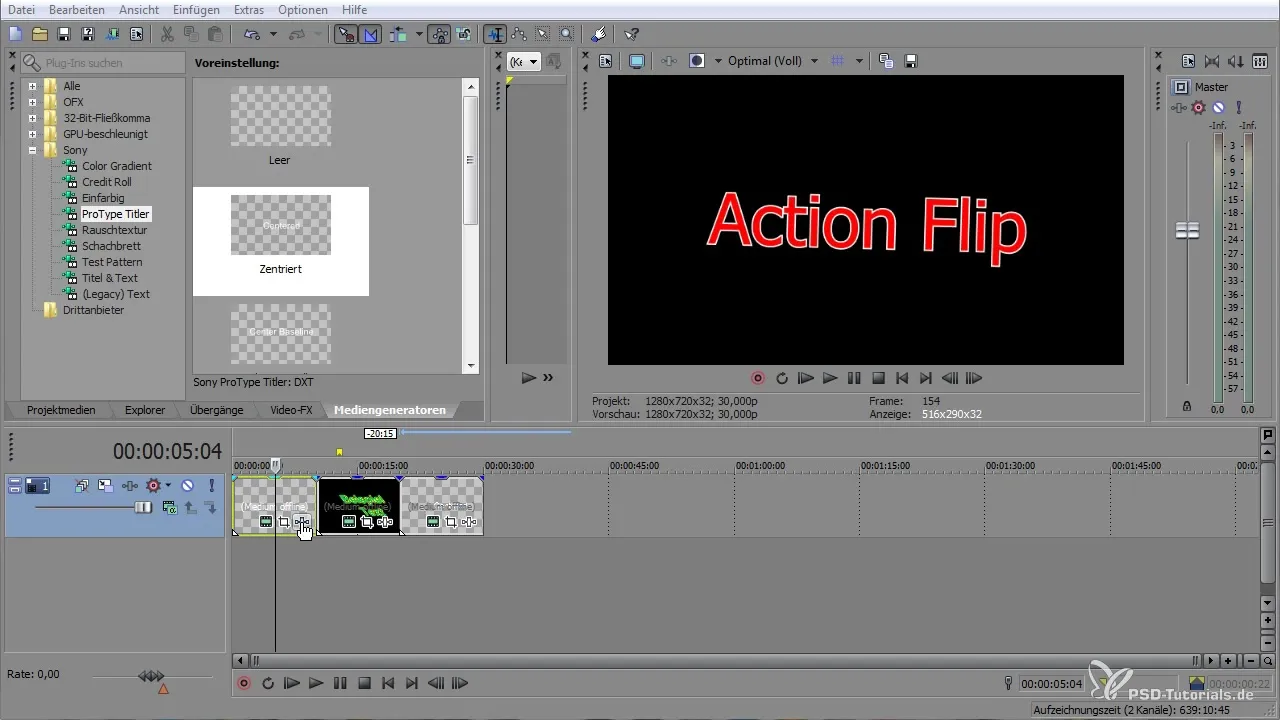
Passo 2: Modifica del testo
Si aprirà una finestra in cui puoi iniziare a inserire il tuo testo desiderato. Ad esempio, crea un titolo che sia chiaro e accattivante. Puoi anche adattare il font, la dimensione e il colore per assicurarti che il testo si adatti al tuo progetto.
Passo 3: Impostazione dei parametri
Nel ProType Titler puoi definire e spostare i punti di ancoraggio del tuo testo. È importante assicurarsi che il testo sia posizionato nella "zona sicura" per evitare sovrapposizioni o parti tagliate.
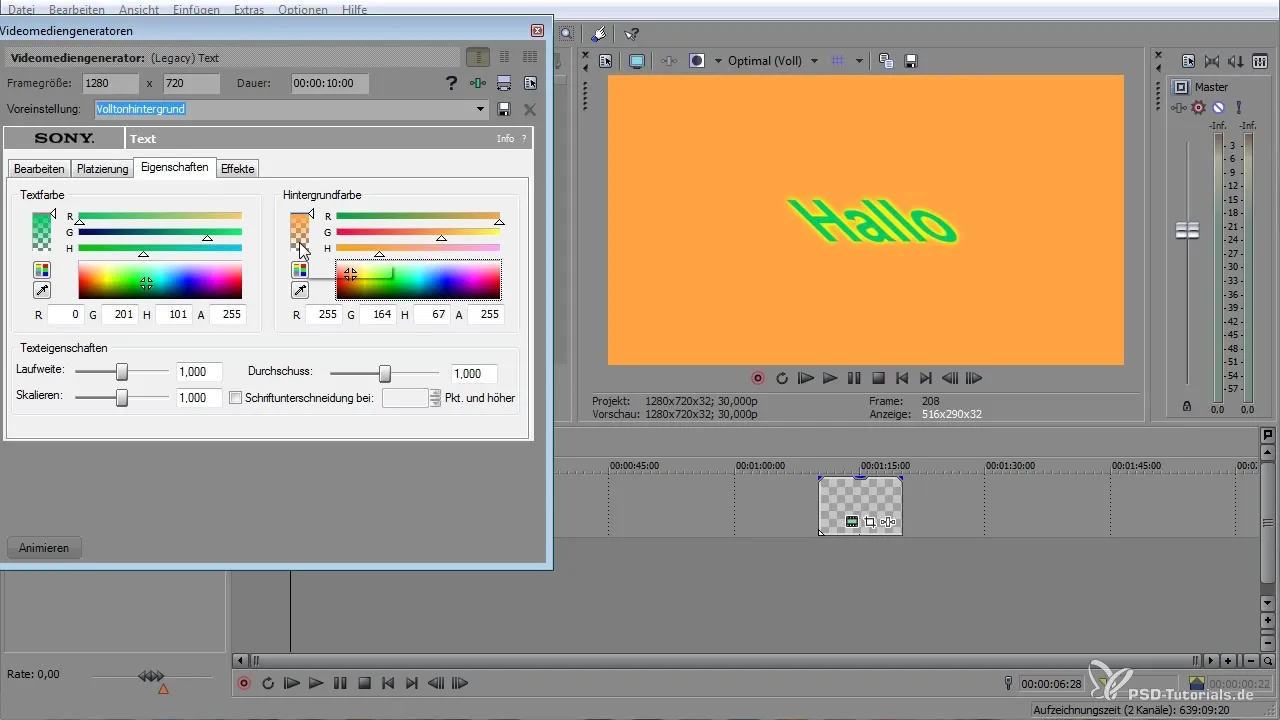
Passo 4: Sfondo e colori
Hai la possibilità di modificare lo sfondo del tuo testo e di inserire gradienti. Scegli un colore o un gradiente che offra un'esperienza visiva coerente al tuo progetto.
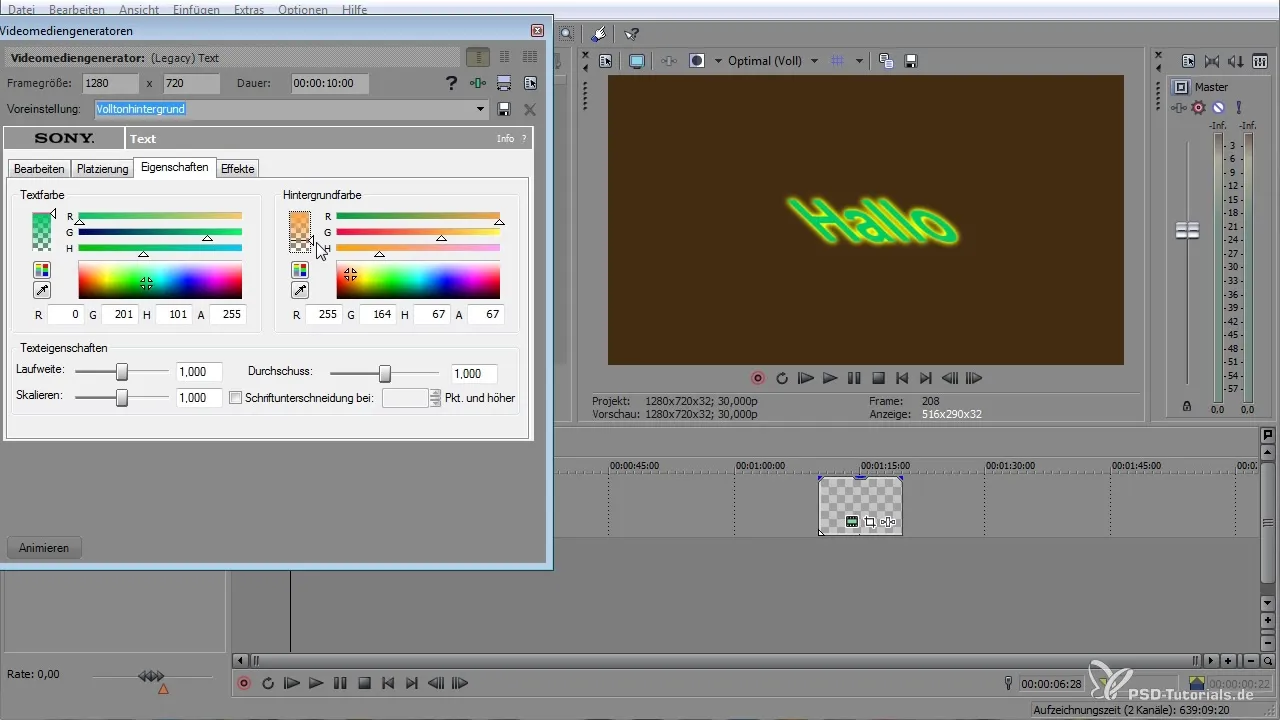
Passo 5: Aggiungere effetti
Aggiungere effetti può aumentare notevolmente l'impatto visivo del tuo testo. Puoi aggiungere ombre o contorni per dare maggiore profondità al testo. Regola la morbidezza e la larghezza di questi effetti di conseguenza.
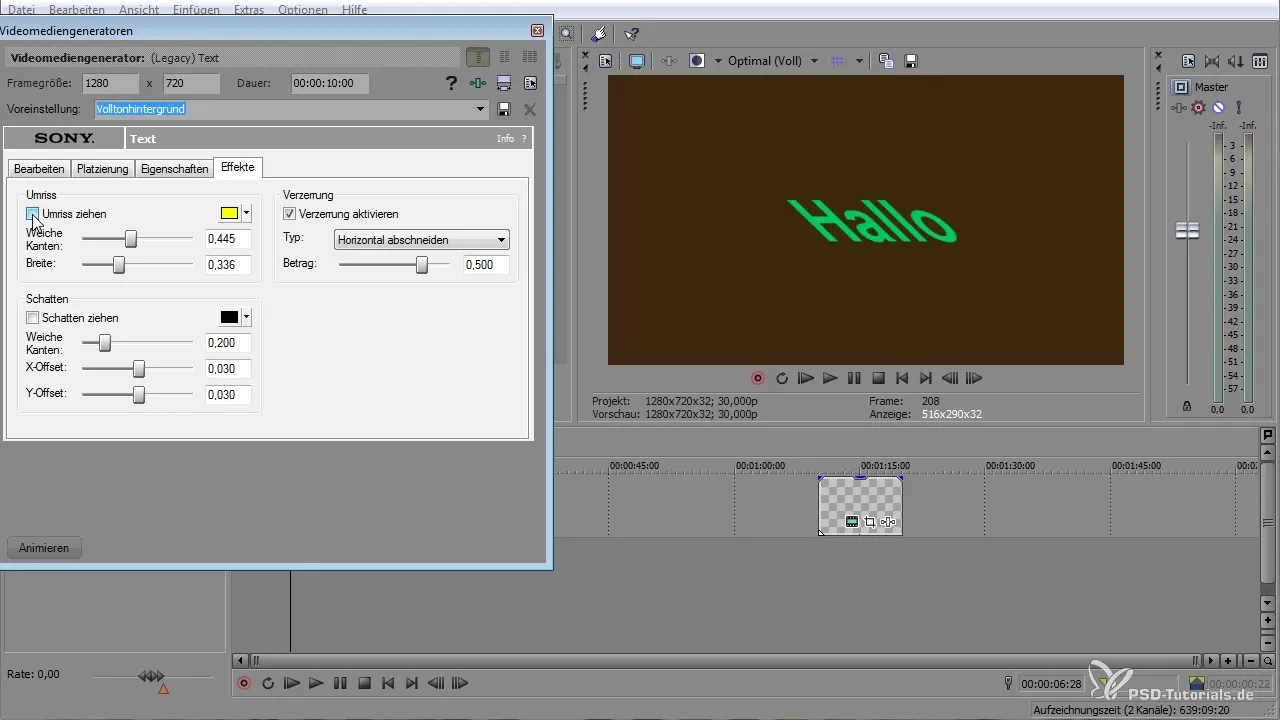
Passo 6: Animare il testo
Per creare animazioni per il tuo testo, puoi utilizzare i keyframe. Seleziona gli effetti che desideri animare e imposta le modifiche desiderate nella timeline. Utilizza i keyframe per rendere le transizioni più fluide e per creare animazioni dinamiche.
Passo 7: Salvare il testo
Quando sei soddisfatto delle tue impostazioni, puoi salvare il testo come preset. Così, nei progetti futuri, potrai facilmente recuperare le tue impostazioni senza dover impostare tutto da capo.
Passo 8: Ulteriori personalizzazioni
Utilizza la possibilità di lavorare tra le singole lettere nel tuo testo. Questo assicura che tu possa creare animazioni individuali per ogni lettera. Puoi anche impostare la spaziatura e la distanza tra le lettere per ottenere un layout esteticamente gradevole.
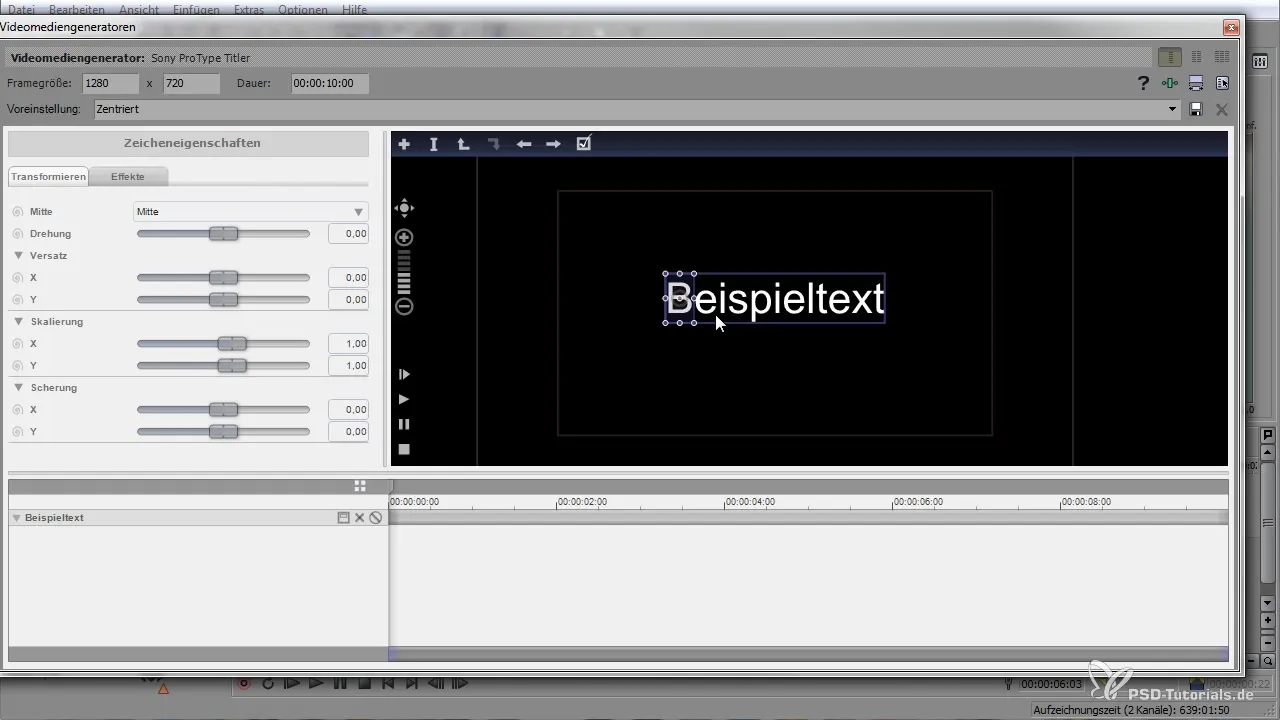
Passo 9: Layout e posizione
Assicurati di adattare il layout e la posizione del testo sullo schermo. Usa la funzione di anteprima per assicurarti che tutto appaia bene e supporti lo stile scelto.
Passo 10: Controllo finale ed esportazione
Controlla tutte le impostazioni del testo e le animazioni per assicurarti che soddisfino le tue aspettative. Dopo l'ultimo controllo, esporta il tuo progetto e ammira le coinvolgenti animazioni di testo che hai creato con il ProType Titler.
Riepilogo - Creare testo basato su livelli in Sony Vegas Pro
Hai ora imparato come utilizzare efficacemente il ProType Titler di Sony Vegas Pro 12 per creare impressionanti animazioni di testo. Dalla selezione dello strumento di testo, alla personalizzazione e animazione, fino al salvataggio delle tue impostazioni – questi passaggi ti permetteranno di dare un tocco professionale ai tuoi video.
Domande frequenti
Come aggiungo testo?Trascini il ProType Titler dal generatore di media sulla timeline.
Posso animare il testo?Sì, utilizzando i keyframe puoi creare varie animazioni di testo.
Come salvo le mie impostazioni di testo?Puoi salvare le tue impostazioni di testo come preset per riutilizzarle in progetti futuri.
Come posso cambiare lo sfondo dei miei testi?Nel ProType Titler puoi selezionare e modificare un colore di sfondo o un gradiente.
Posso aggiungere ombre e contorni?Sì, puoi regolare ombre e contorni per dare maggiore profondità al tuo testo.


